电脑剪映黑屏无响应如何处理?
- 生活常识
- 2025-04-18
- 5

在使用电脑进行视频剪辑时,如果剪映(或任何视频编辑软件)出现黑屏无响应的情况,这不仅令人沮丧,还可能导致未保存的工作丢失。但别担心,下面将为你介绍一系列实用的解决方案来...
在使用电脑进行视频剪辑时,如果剪映(或任何视频编辑软件)出现黑屏无响应的情况,这不仅令人沮丧,还可能导致未保存的工作丢失。但别担心,下面将为你介绍一系列实用的解决方案来应对剪映黑屏无响应的问题。
一、检查电脑硬件配置
剪映这样的视频编辑软件对电脑硬件要求相对较高,尤其是内存和显卡。如果电脑配置跟不上,可能会导致软件运行缓慢甚至黑屏。
步骤1:确认配置是否满足要求
打开系统信息页面,检查你的CPU、内存(RAM)、显卡是否满足剪映推荐的配置。
如果配置较低,考虑升级硬件或更换更适合剪辑的电脑。
步骤2:优化电脑性能
关闭不必要的应用程序和背景进程,释放更多系统资源给剪映。
定期清理电脑垃圾文件和注册表,提高电脑运行效率。

二、检查软件运行环境
剪映软件本身或其运行环境的问题也可能导致黑屏无响应。
步骤1:更新软件至最新版本
打开剪映软件,检查并安装最新版本更新。
如果软件无法打开,尝试从官网下载最新安装包重新安装。
步骤2:调整软件设置
调整剪映的性能设置,比如减少预览质量,关闭实时效果等。
确保软件兼容当前操作系统的更新。

三、检查系统兼容性问题
系统兼容性问题有时也会导致剪映软件无法正常运行。
步骤1:检查系统更新
确保你的操作系统是最新版本,包括所有的补丁和更新。
检查系统兼容性列表,确认剪映支持你的操作系统版本。
步骤2:使用兼容模式
尝试以兼容模式运行剪映软件,尤其是对于较老版本的Windows系统。
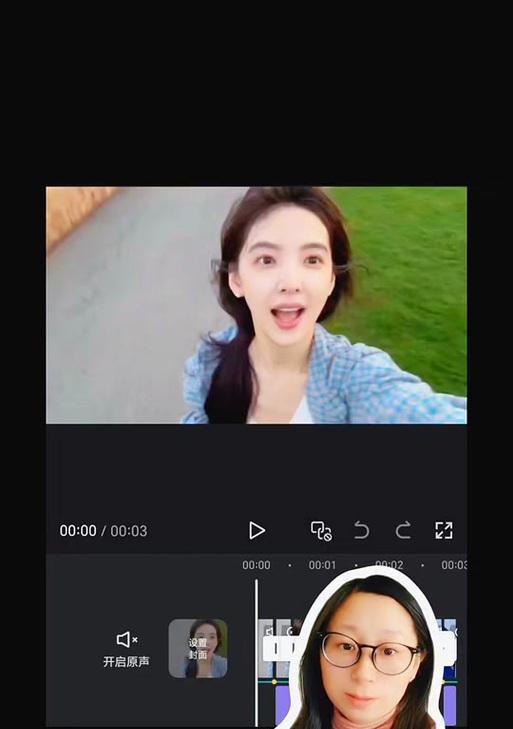
四、排查软件冲突与病毒
软件冲突或病毒感染有时也会导致黑屏无响应。
步骤1:卸载冲突软件
检查最近安装的软件是否与剪映存在冲突,必要时进行卸载或更新。
步骤2:进行病毒扫描
使用可靠的防病毒软件对电脑进行全面扫描,确保没有病毒或恶意软件干扰剪映运行。
五、联系技术支持
如果以上步骤都无法解决问题,可能是软件本身的问题,需要联系官方技术支持寻求帮助。
步骤1:记录问题细节
在联系技术支持之前,详细记录出现黑屏的时间、操作步骤和任何错误信息。
步骤2:联系官方客服
通过剪映的官方渠道,如官网、客服热线或社交媒体等,提交你的问题并寻求解决方案。
结语
通过以上几个步骤的排查与处理,你可能已经找到了电脑剪映黑屏无响应的原因,并成功解决。记住,保持电脑及软件的更新、优化运行环境和定期进行系统维护是避免此类问题的关键。若问题依旧存在,不要犹豫及时联系专业技术人员进行进一步的诊断与修复。希望本文能帮助到你,让你在视频编辑的旅程上少一份困扰,多一份顺畅。
本文链接:https://www.ptbaojie.com/article-8604-1.html

